帮您修复win10系统此电脑属性无法打开的问题?
?
? win10系统在使用的时候经常会用到此电脑,那么网友需要设置此电脑属性的时候发现无法打开,win10系统此电脑属性无法打开怎样处理?具体的办法我们可以参考以下的教程。
处理办法:
注册表路径:HKEY_CURREnT_UsER\software\Microsoft\windows\CurrentVersion\policies\Explorer
1、右键打开系统桌面左下角的【开始】,在开始菜单中打开【运行】;
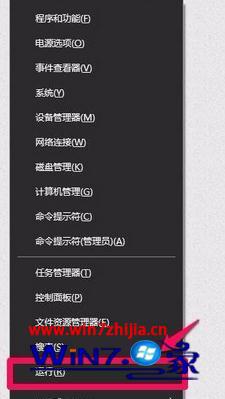
2、在运行对话框中写入regedit命令,打开确定或者回车,打开系统的注册表编辑器;
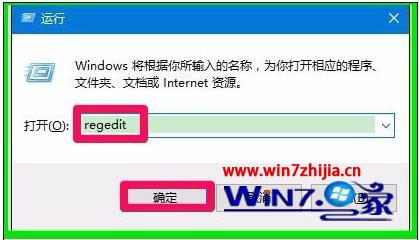
在注册表编辑器窗口中依次展开:HKEY_CURREnT_UsER\software;
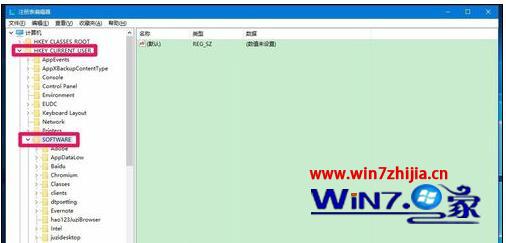
3、在software的展开项中找到Microsoft,再展开Microsoft;

4、在Microsoft的展开项中找到windows,并展开windows\CurrentVersion;

5、在CurrentVersion的展开项下找到policies - Explorer,并左键点击:Explorer;
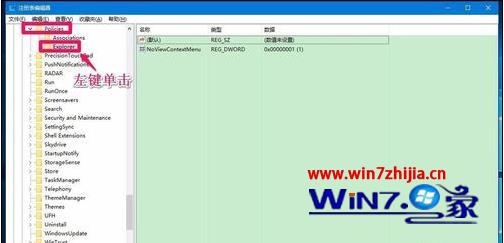
6、在Explorer对应的右侧窗口,如果有noViewContextMenu(禁止windows资源管理器的上下文菜单),咱们右键打开noViewContextMenu,在右键菜单中打开删除;
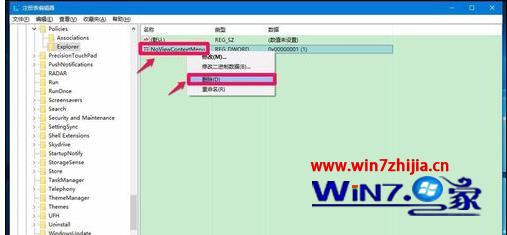
7、此时会跳出一个确认数值删除的对话框:删除某些注册表值会引起系统不稳定。确实要永久删除此值吗?打开:是(Y),删除noViewContextMenu以后,退出注册表编辑器。

8、注销一次或者重启计算机,在系统桌面打开任一程序图片,可以打开程序的属性了。
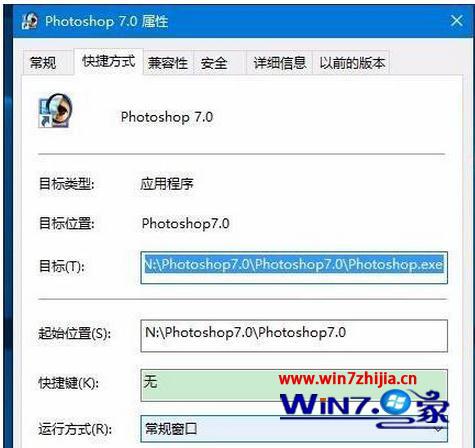
win10系统此电脑属性无法打开怎样处理?通过上述的教程我们应该都清楚了。由此可见,windows10系统跟windows7系统一样,Explorer键项上不能有noViewContextMenu分键项(禁止windows资源管理器的上下文菜单),电脑注册表中出现这个键项的原因大概是被病毒篡改了注册表。删除noViewContextMenu可以处理问题。希望以上的教程能帮到有需要的网友。
W10 64位系统排行
- 雨林木风Ghost Win10 x64 王牌装机版v2017年12月(无需激活)
- 番茄花园Ghost Win10 64位 万能装机版 2020.12
- 雨林木风Ghost W10 64位 企业版 2016.07(免激活)
- 系统之家Ghost Win10 64位 电脑城专业版 v2020年05月(无需激活)
- 番茄花园Ghost Win10 x64位 办公装机版2018v04(完美激活)
- 深度技术Ghost Win10 X64位 通用专业版 V2019.02月(免激活)
- 番茄花园Ghost Win10 x64位 精选专业版 v2019.06月(完美激活)
- 番茄花园 Ghost W10 X64 装机版 2016.06(免激活)
- 番茄花园Ghost W10 X64 稳定增强版 V2016.04
- 番茄花园Ghost Win10 (X64) 专用装机版v2016.10(免激活)
- 雨林木风Windows10 老机装机版64位 2020.06
- 电脑公司Win10 64位 办公装机版 2020.08
- 深度技术Ghost Win10 (64位) 好用专业版 2021v01(绝对激活)
- 新萝卜家园Ghost Win10 64位 万能专业版 v202104(完美激活)
- 新萝卜家园Ghost Win10 x64位 家庭专业版 V2020.09月(自动激活)
- 系统之家Ghost_W10_64位_极速装机版_2016.07
W10系统教程排行
- 如何分析解决大地Win10系统电脑显示器有嗡鸣声的故障
- 无极Win7专业版频繁出现critical_structure_corruption蓝屏的修
- 雨林木风、番茄家园Win10系统如何打开电脑自带的视频软件?
- win1032位旗舰版系统开机0xc0000428错误的解决方法
- 360Win10系统怎么重新打开飞行模式下被关闭的WiFi?
- win8.1系统下硬盘分区 新萝卜家园WIN8.1系统下硬盘分区的步骤
- 黑鲨纯净版windows7旗舰版的输入法状态条不见了如何来找回呢
- 深度技术win8.1系统电脑淘宝买东西时提示安全插件Aliedit.dll丢
- slmgr.vbs -dlv命令无法查看Win10 64位纯净版系统的激活状态怎么
- W10系统退出游戏缓慢然后出现遇到问题需要关闭的解决方法
- win10装机版系统如何实现按下电源按钮直接关机?
- 萝卜菜专业版Win10系统与迅雷看看不兼容怎么办
- Win10 32位纯净版系统彻底关闭脱机文件服务的办法
- Windows RT消亡对Win10系统意味着什么?
- 电脑公司Win10系统下DHCP Client服务无法开启的处理方法
- 深度技术W10系统如何通过组策略禁止任意指定软件运行安装
- 1新萝卜家园Ghost Win10 x64 稳定装机版V2017.12月(激活版)
- 2电脑公司Win10 64位 办公装机版 2019.10
- 3系统之家Win10 娱乐装机版 2019.11(64位)
- 4雨林木风Ghost Win10 64位 极速装机版2017v06(自动激活)
- 5电脑公司 Ghost W10 64位 2015年12月 特别版
- 6深度技术Ghost Win10 x64 稳定专业版 V2019年07月(永久激活)
- 7番茄花园Win10 专业装机版 2020.08(64位)
- 8技术员联盟Ghost Win10 x64位 游戏体验版V201804(免激活)
- 9电脑公司 Ghost W10 x64 装机旗舰版 V2015.02
- 10番茄花园Ghost Win10 64位 电脑城装机版v201808(无需激活)
